Comment récupérer laccès au disque dur, corriger lerreur dimpossibilité douvrir le disque dur

Dans cet article, nous vous expliquerons comment récupérer l'accès à votre disque dur en cas de panne. Suivez-nous !
Certains utilisateurs rencontrent un problème : lorsqu'ils appuient sur le bouton Arrêter, leur ordinateur Windows ne s'éteint pas . Au lieu de cela, leur ordinateur a redémarré automatiquement. Cela cause beaucoup de problèmes.
Dans cet article, Quantrimang vous guidera à travers quelques moyens de corriger l'erreur des ordinateurs Windows qui redémarrent automatiquement lorsque vous appuyez sur le bouton d'arrêt.
Il existe plusieurs raisons à ce problème telles que des conflits logiciels, une configuration incorrecte du système d'exploitation... Les solutions que Quantrimang présente ci-dessous vous aideront à vérifier et à résoudre chaque problème un par un.
Comment réparer le redémarrage automatique de Windows après avoir appuyé sur Arrêter
1. Désactiver les applications qui démarrent avec Windows
Parfois, les applications qui démarrent avec Windows provoquent des conflits qui entraînent le redémarrage de l'ordinateur Windows au lieu de l'arrêter comme le souhaite l'utilisateur. Vous pouvez donc essayer de désactiver les applications qui démarrent avec Windows pour voir si cela résout le problème.
Pour désactiver les applications qui démarrent avec Windows, vous pouvez vous référer à l'article ci-dessous :
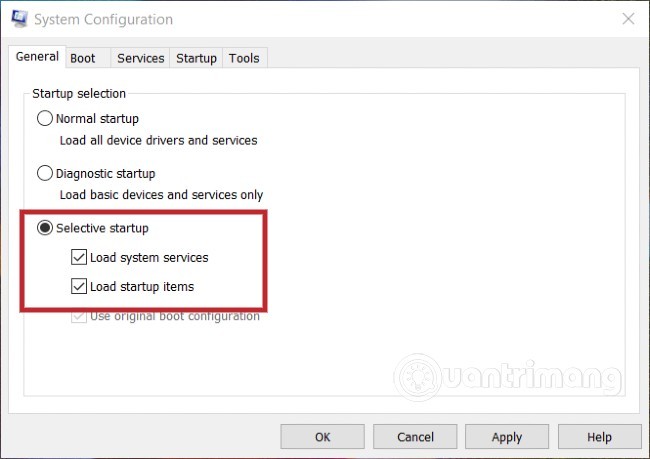
2. Désactiver la fonction de démarrage rapide
Comment faire :
powercfg.cplExécuter et appuyez sur EntréeUne fois la configuration terminée, redémarrez votre ordinateur et essayez de l’éteindre pour voir si le problème est résolu.
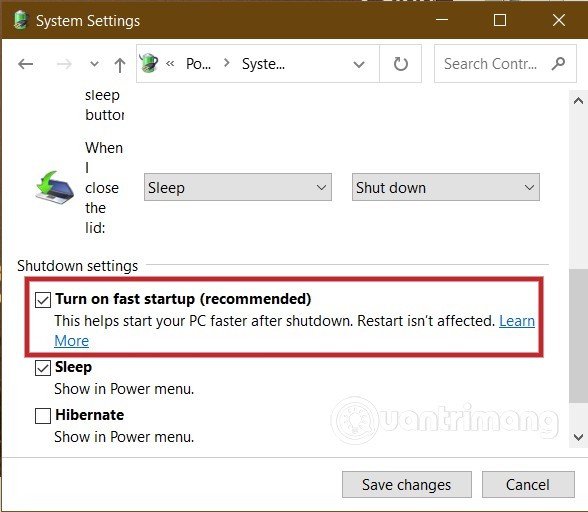
3. Décochez l'option Redémarrage automatique
Cette solution est également assez simple mais peut vous aider à résoudre votre problème.
Étape 1 :
Étape 2 : Ensuite, dans la fenêtre Système , sélectionnez Paramètres système avancés .
Étape 3 : Ensuite, sélectionnez l’ onglet Avancé , puis recherchez Démarrage et récupération . Cliquez sur le bouton Paramètres , puis recherchez et décochez l’ attribut Redémarrer automatiquement .
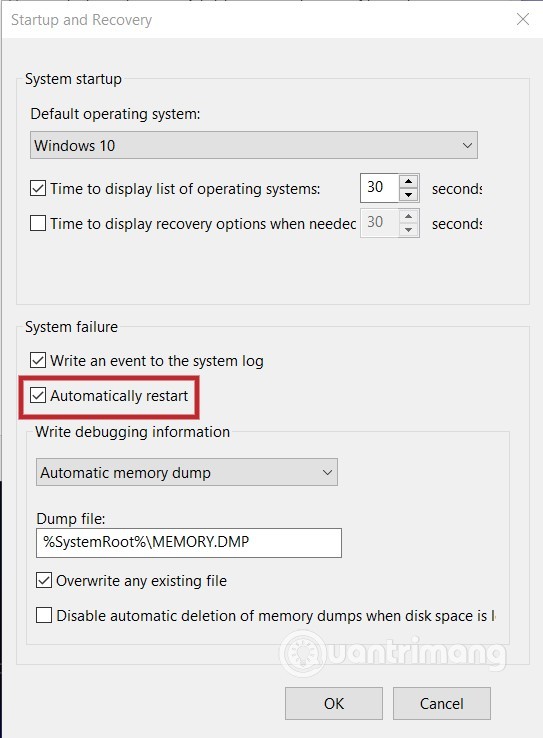
Étape 4 : Cliquez sur OK , puis redémarrez votre ordinateur et voyez si le problème a été résolu. Sinon, veuillez passer à la solution suivante.
4. Mettre à jour le BIOS
Parfois, un BIOS d’ordinateur obsolète peut également provoquer des erreurs. Pour savoir comment mettre à jour/mettre à niveau le BIOS, vous pouvez vous référer à l'article ci-dessous :
5. Modifier le registre
Un petit ajustement dans le Registre peut également vous aider à résoudre le problème. Comment faire :
regeditExécuter et appuyez sur EntréeHKEY_LOCAL_MACHINE\SOFTWARE\Microsoft\Windows NT\CurrentVersion\Winlogon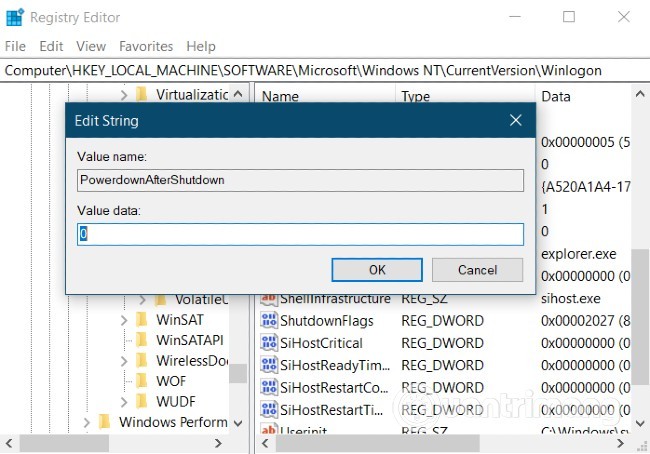
6. Réinstallez Windows ou demandez l'aide d'un réparateur informatique
Cette dernière solution s'adresse à ceux d'entre vous qui ne sont pas très doués en informatique ou qui ne veulent pas aggraver les choses. En fait, la réinstallation de Windows est une solution qui peut être appliquée à la plupart des problèmes, mais elle demande beaucoup d’efforts et peut vous faire perdre des données. Par conséquent, ce n'est que lorsque vous êtes vraiment bloqué que vous devez choisir de réinstaller Windows.
Bonne chance et restez à l’écoute pour plus de bons conseils sur Quantrimang !
Dans cet article, nous vous expliquerons comment récupérer l'accès à votre disque dur en cas de panne. Suivez-nous !
À première vue, les AirPods ressemblent à n'importe quel autre écouteur sans fil. Mais tout a changé avec la découverte de quelques fonctionnalités peu connues.
Apple a présenté iOS 26 – une mise à jour majeure avec un tout nouveau design en verre dépoli, des expériences plus intelligentes et des améliorations des applications familières.
Craving for snacks but afraid of gaining weight? Dont worry, lets explore together many types of weight loss snacks that are high in fiber, low in calories without making you try to starve yourself.
Rest and recovery are not the same thing. Do you really need rest days when you schedule a workout? Lets find out!
Les étudiants ont besoin d'un ordinateur portable spécifique pour leurs études. Il doit être non seulement suffisamment puissant pour être performant dans la filière choisie, mais aussi suffisamment compact et léger pour être transporté toute la journée.
L'ajout d'une imprimante à Windows 10 est simple, bien que le processus pour les appareils filaires soit différent de celui pour les appareils sans fil.
Comme vous le savez, la RAM est un composant matériel essentiel d'un ordinateur. Elle sert de mémoire pour le traitement des données et détermine la vitesse d'un ordinateur portable ou de bureau. Dans l'article ci-dessous, WebTech360 vous présente quelques méthodes pour détecter les erreurs de RAM à l'aide d'un logiciel sous Windows.
Refrigerators are familiar appliances in families. Refrigerators usually have 2 compartments, the cool compartment is spacious and has a light that automatically turns on every time the user opens it, while the freezer compartment is narrow and has no light.
Wi-Fi networks are affected by many factors beyond routers, bandwidth, and interference, but there are some smart ways to boost your network.
Si vous souhaitez revenir à la version stable d'iOS 16 sur votre téléphone, voici le guide de base pour désinstaller iOS 17 et rétrograder d'iOS 17 à 16.
Le yaourt est un aliment merveilleux. Est-il bon de manger du yaourt tous les jours ? Si vous mangez du yaourt tous les jours, comment votre corps va-t-il changer ? Découvrons-le ensemble !
Cet article présente les types de riz les plus nutritifs et comment maximiser les bienfaits pour la santé du riz que vous choisissez.
Établir un horaire de sommeil et une routine de coucher, changer votre réveil et ajuster votre alimentation sont quelques-unes des mesures qui peuvent vous aider à mieux dormir et à vous réveiller à l’heure le matin.
Get Bathroom Tower Defense Roblox game codes and redeem them for exciting rewards. They will help you upgrade or unlock towers with higher damage.













